विंडोज मेमोरी डायग्नोस्टिक के साथ अपने फ्लैकी कंप्यूटर की रैम का परीक्षण करें
यह कीथ द्वारा अतिथि पोस्ट है
फ्लैकी पीसी (जैसा कि इसे अक्सर संदर्भित किया जाता है) एक कंप्यूटर है जो आमतौर पर ज्यादातर समय काम करता है, लेकिन कभी-कभी सक्रिय प्रोग्राम छोड़ देता है, अस्पष्ट त्रुटि संदेश प्रदान करता है, या पूरी तरह से पुनरारंभ करता है। तो, फ्लैकी पीसी सिंड्रोम का क्या कारण बनता है? यद्यपि कोई भी जवाब नहीं है, लेकिन सबसे आम कारणों में से एक खराब यादृच्छिक अभिगम स्मृति (शॉर्ट के लिए रैम) के कारण है।
रैंडम एक्सेस मेमोरी (रैम)
रैंडम एक्सेस मेमोरी आपके पीसी के भीतर हार्डवेयर घटक है जो सॉफ़्टवेयर निष्पादित करने और चलाने के लिए ज़िम्मेदार है (चाहे वह माइक्रोसॉफ्ट वर्ड और एडोब फोटोशॉप या ऑपरेटिंग सिस्टम जैसे विंडोज विस्टा और विंडोज 7) जैसे सॉफ्टवेयर एप्लीकेशन हों। समस्या यह है कि एक बार यह रैम पूरी तरह से या आंशिक रूप से दोषपूर्ण हो जाने के बाद, आपकी मशीन अचानक कंप्यूटर निर्देशों को निष्पादित या चलाने का प्रयास करेगी जो अब समझ में नहीं आती हैं। एक अत्यधिक सरल दुनिया में, माइक्रोसॉफ्ट वर्ड पर डबल क्लिक करने से आपके कंप्यूटर को माइक्रोसॉफ्ट वर्ड (रैम में) लोड करने के लिए कहा जाएगा ताकि आप इसका इस्तेमाल कर सकें। हालांकि, खराब रैम वाला कंप्यूटर केवल माइक्रोसॉफ्ट वर्ड का हिस्सा लोड कर सकता है। नतीजतन, कुछ समय पर, यह जानकारी के एक समूह में आ जाएगा जो इसे समझ में नहीं आता है, और दुर्घटनाग्रस्त हो जाता है।
आम तौर पर, यह निर्धारित करना कि मरम्मत के लिए एक विशेष हार्डवेयर घटक की आवश्यकता है या नहीं। सौभाग्य से, रैम के संबंध में, कई अच्छी तरह से परीक्षण किए गए, उचित रूप से भरोसेमंद, नि: शुल्क एप्लिकेशन हैं जो छोटे उपयोगकर्ता इनपुट के साथ आवश्यक परीक्षण करेंगे।
परीक्षण रैम
रैम परीक्षण के लिए शीर्ष में से दो विकल्प हैं: मेमटेस्ट और विंडोज मेमोरी डायग्नोस्टिक (हम इस विशेष लेख में उत्तरार्द्ध पर ध्यान केंद्रित करेंगे)। विंडोज मेमोरी डायग्नोस्टिक एक ऐसा प्रोग्राम है जो मूल रूप से आपकी रैम के माध्यम से जाता है और इसके प्रत्येक खंड को चेक करता है। यह जानकारी का एक टुकड़ा लिखकर ऐसा करता है, शब्द " कंप्यूटर मरम्मत " शब्द रैम में और फिर इस जानकारी को वापस पढ़ते हैं। यदि रैम उचित जानकारी देता है, तो हमारे उदाहरण में " कंप्यूटर मरम्मत ", तो यह अनुभाग ठीक है। यदि, हालांकि, रैम कुछ और लौटाता है, जैसे "बिल्लियों" तो एक मौलिक दोष है और आपको अपने स्थानीय कंप्यूटर की दुकान से नई मेमोरी खरीदने की आवश्यकता होगी।
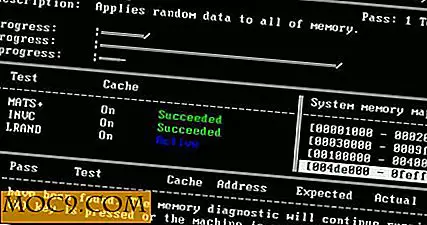
तो किसी भी तरह से विंडोज मेमोरी डायग्नोस्टिक का उपयोग कैसे करता है? विंडोज मेमोरी डायग्नोस्टिक वेबपेज पर जाएं और mtinst.exe फ़ाइल डाउनलोड करें।
1. विंडोज मेमोरी डायग्नोस्टिक सेटअप चलाने के लिए डाउनलोड की गई फ़ाइल को डबल क्लिक करें (आपको आगे बढ़ने से पहले समझौते को स्वीकार करना होगा)।
2. मुख्य सेटअप विंडो पर, आपको "डिस्क पर सीडी छवि सहेजें" विकल्प चुनना होगा (जब तक कि आप अभी भी अपने कंप्यूटर में फ्लॉपी डिस्क का उपयोग नहीं कर रहे हों)। Windiag.iso फ़ाइल को सहेजने के लिए आपको एक स्थान चुनने के लिए कहा जाएगा।

3. इस आईएसओ फ़ाइल को एक सीडी / डीवीडी पर जलाएं।
4. अपने कंप्यूटर को पुनरारंभ करें और इसे इस सीडी या डीवीडी के साथ बूट करें। सीडी-रोम से बूट करने के लिए आपको बूटअप अनुक्रम को बदलने के लिए अपने BIOS पर जाना पड़ सकता है।
अब आपको बस इंतजार करना है और देखना है। एक पास को पूरा करने के लिए विंडोज मेमोरी डायग्नोस्टिक के लिए प्रतीक्षा करें और फिर किसी भी त्रुटि संदेशों के लिए स्क्रीन के नीचे देखें। यदि त्रुटि संदेश उत्पन्न होते हैं तो आपके कंप्यूटर की रैम को टोस्ट करने की संभावना है और आपको इसे कंप्यूटर की मरम्मत की दुकान से सर्विस करना होगा या स्मृति को प्रतिस्थापित करना होगा। यदि कोई त्रुटि संदेश नहीं होता है, तो आपकी याददाश्त ठीक है, और आपको अपने कंप्यूटर की समस्याओं के संबंध में कहीं और देखना होगा।
आखिरकार, एक बार जब आप कर लेंगे तो अपने कंप्यूटर को बंद करना सुनिश्चित करें, क्योंकि विंडोज मेमोरी डायग्नोस्टिक तब तक चलना जारी रखेगा जब तक आप मैन्युअल रूप से इसे रोक नहीं देते।
बस।







